buat soal-soal nya bisa didownload dibawah ini:
bab 1
bab 2

artikel yang ada saya dapat dari jelajah web,forum,blog,dsb, kepada semua pihak harap maklum, hanya bertujuan sebagai sharing aja!

nah.. ni masalah saya waktu beli Notebook ACER Aspire yang tanpa CD-room, nah lhoo.. Recory disk na ngak jalan, gimana ya cara instalnya.. cari di internet nemu dehh yangkayak ginian.. check this out.. and please try at Home hehehhehe
Langkah-langkahnya sebagai berikut :
1. Buat “disket” booting.
Download tools untuk membuat boot disk, nama tools-nya physdiskwrite. exe.
Kemudian download image file boot disk wxpboot.zip.
Ekstrak kedua file hasil download tersebut pada 1 direktori.
Tancapkan flashdisk ke komputer. Buka Start -> Control Panel -> Administrative Tools -> Computer Management -> Disk Management.
Lihat pada jendela kanan bawah, flashdisk yang ditancapkan tadi memiliki nomor urut disk berapa. Misal terbaca Disk 2. Catat atau ingat-ingat nomor tersebut. kemudian tutup jendela computer management dan administrative tools.
Buka windows eksplorer. Buka direktori tempat menyimpan 2 file hasil ekstraksi download tadi. Drag file WXPBOOT.IMA dan drop pada file physdiskwrite. exe.
Akan muncul jendela seperti comand prompt. Ketikan nomor disk yang tadi kita buka pada jendela disk management (tadi dimisalkan 2), dan jangan salah memasukkan angka karena bisa-bisa harddisk anda yang ter-format. Kemudian tekan enter. Tunggu beberapa detik, proses penulisan disk boot pada flashdisk akan selesai.
2. Format PC
Setelah flashdisk boot selesai, tancapkan flashdisk tersebut ke PC. Nyalakan PC, pada saat muncullogo F8 ato tekan Esc. Akan muncul pilihan untuk booting dari harddisk atau USB flashdisk. Pilih booting dari USB flashdisk, kemudian enter. Tunggu sampai anda masuk ke A prompt ( A:\ ).
Ketik fdisk kemudian enter. Muncul jendela untuk management harddisk. Delete semua partisi yang ada pada harddisk .Kemudian create 1 partisi tunggal pada harddisk. Setelah selesai, keluar dari fdisk. Pada A prompt, ketik format C: /s kemudian enter. Tunggu sampai proses format selesai. Kembali ke A prompt, ketikkan fdisk /mbr kemudian enter. Copy file himem.sys, config.sys, dan smartdrv.exe ke drive C dengan perintah :
copy himem.sys c:\
copy config.sys c:\
copy smartdrv.exe c:\
#catatan : setiap baris perintah di atas diakhiri dengan menekan enter.
Dari sini PC sudah dapat booting tanpa flashdisk. Matikan PC dan copot flashdisk.
3. Membuat installer Windows XP
Format flashdisk tadi menggunakan PC. Copy-kan folder I386 dari CD installer windows xp ke flashdisk.
Proses copy akan memakan waktu beberapa lama. Setelah selesai, anda siap meng-install windows pada PC.
4. Installing Windows
Tancapkan flashdisk yang berisi folder I386 tadi ke PC. Nyalakan PC. Tunggu sampai anda masuk ke C prompt ( C:\ ). Ketik smartdrv.exe kemudian enter. Pindah ke drive dimana flasdisk yang memuat folder I386 berada. Untuk mengetahui nama drive, ketikkan perintah :
dir D: kemudian enter
kalau terbaca ada folder I386 maka drive-nya adalah D.
Jika tidak ada, ganti D dengan E,
Chage drive ke drive yang memuat folder I386. Caranya pada C prompt ketik D: kemudian enter atau E:
kemudian enter (tergantung lokasi drive yang memuat folder I386).
Kemudian pindah direktori ke I386 dengan perintah cd I386 kemudian enter.
Ketikkan WINNT.EXE kemudian enter. Dari sini ada tinggal mengikuti langkah-langkah install windows
seperti biasa, ikuti perintah yang tampil di layar.
semoga membantu, mohon maaf jika ada kurangnya.
saya ambil dari panduan install winxp di EEEPC

Februari 3, 2008 oleh fendix 69 Komentar
Dalam proses instalasi XP di UFD, anda dapat menggunakan semua UFD yang kompetibel dengan XP, tapi ada syarat yang harus dipenuhi yaitu. Kapasitas UFD minimal 256 Mb semakin besar semakin bagus, Motherboard yang dipakai harus bisa melakukan booting lewat flash disk, Tersisa ruang hardisk sebesar 2 GB, Versi USB yang dipakai ada baiknya menggunakan versi 2.0 meskipun Versi 1.1 juga bisa, namun kinerjanya akan lebih lambat, CD Instalasi windows XP SP1 atau SP2.
Langkah Pertama
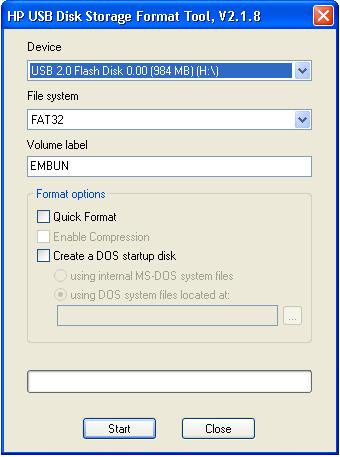 Sebelum dimulai format UFD dengan menggunakan aplikasi “HP USB Disk Storage Format Tool”. Kenapa tidak menggunakan fasilitas format pada windows ?, karena fasilitas format pada windows cenderung “error”. Anda bisa download di sini, Berikut caranya.
Sebelum dimulai format UFD dengan menggunakan aplikasi “HP USB Disk Storage Format Tool”. Kenapa tidak menggunakan fasilitas format pada windows ?, karena fasilitas format pada windows cenderung “error”. Anda bisa download di sini, Berikut caranya.
- Lakukan proses instalasi seperti biasa
- Jalankan melalui Start
- Pilih UFD yang ingin di format dibagian device
- Pilih file system dengan Fat32, klik start
Buatlah sebuah folder di hardisk anda dengan nama C:\sp2\winxp (Sesuka Anda). Copykan seluruh content yang ada di dalam CD instalasi windows XP ke dalam folder yang telah anda buat tadi. Sebagai contoh aku gunakan windows XP Profesional SP2. pastikan tidak ada file yang ketinggalan atau tersembunyi.
Langkah kedua
 Download Utility bernama PEBuilder di www.nu2.nu/pebuilder/ . Utility ini nantinya akan menyertakan sebuah fitur bernama BartPE. Selanjutnya install PEBuilder tadi.
Download Utility bernama PEBuilder di www.nu2.nu/pebuilder/ . Utility ini nantinya akan menyertakan sebuah fitur bernama BartPE. Selanjutnya install PEBuilder tadi.
- Jalankan PEBuilder,
- Dibagian source arahkan ke C:\sp2\winxp.
- Dibagian Output menggunakan “BartPE2″
- Dibagian media output ganti menjadi “Create ISO Image” lalu isi dengan c:\pebuilder.iso
Anda dapat menambahkan plugin caranya anda dapat melihat di www.nu2.nu/pebuilder/plugins/. jika ada aplikasi yang ingin disertakan kedalam UFD tanpa harus diinstall sebaiknya gunakan aplikasi2x portabel.
- Klik Build, pada “create directory” pilih yes. proses Build akan berjalan
- Setelah selesai, Close dan tutup PEBuilder.
Langkah Ke Tiga

Download aplikasi bernama FlashBoot dari www.prime-expert.com/flashboot/download.php. Install FlashBoot seperti biasa. lalu
jalankan melalui start menu.
- Jendela pertama FlashBoot klik next
- Pilih “Convert BartPE Bootable Disk To Bootable Flash Disk”, klik next
- Berikutnya pilih “Use ISO-9660″, kemudian browse dan cari file ISO yang kita buat tadi di c:\pebuilder.iso, klik open lalu next.
- Pilihlah “Make Bootable USB Flash Disk” dan pilih drive letternya dengan UFD anda. Jika belum muncul klik refresh list, lalu next.
- Berikutnya hilangkan tanda centang pada “Save data on disk”, kemudian pilih “Partitioned disk”. Klik next finish, proses pembuatan akan berjalan. setelah selesai klik close.
Atur Bios anda agar booting melalui UFD. jika sudah anda dapat segera mencobanya.


Kadang kita melihat layar kita tidak utuh (tertekan/atau melipat) sehinga ada bagian hitam di bagian atas maupun bawah,kadang kalo kerusakannya parah bisa hanya ada garis horizontal melintang di layar TV kita.
Orang yang tidak tau ada yang mendiagnosa tv kita rusak tabungnya. Ini pendapat yang salah.TV kita bukan rusak tabungnya tapi rusak di bagian sinkronisasi vertikal.
Kemudian ada juga layar yang tertekannya dibagian samping kiri atau kanan. Ini juga bukan karena kerusakan tabung. Untuk kerusakan ini ada beberapa kemungkinan yang rusak: bisa di bagian horizontal,transformer Fly back,catu daya,atau barangkali hanya tegangan listrik di rumah anda saja yang terlalu ngedrop.
Kerusakan seperti ini memang kebanyakan ditemui pada tegangan B+ yang tidak normal.Saya sendiri juga sewaktu dulu masih aktif service service TV pernah menemui kerusakan seperti ini, klo tidak salah dulu penyebabnya adalah Opto Coupler.
Kemudian layar berbentuk trapesium atau tertekan kiri,kanan,atas dan bawah. Biasanya untuk kerusakan ini sering terjadi karena kumparan defleksi short/korslet karena mengelupas lapisan emailnya.
kerusakan ini bila dibiarkan akan menjalar ke bagian horizontal dan bagian lain atau lebih parah lagi akan menjadikan tv kita mati total.
Kerusakan berikutnya adalah warna tv terlihat dominan warna tertentu atau ada warna yang tidak lazim atau hilangnya warna tertentu.
Untuk kerusakan ini bisa jadi tabung televisi memang benar benar rusak, namun ada baiknya kita mendiagnosa sendiri kerusakan secara sederhana bila kita mengerti sedikit ilmu elektronika.
Untuk kerusakan warna ini,hal yang perlu dilakukan adalah mencermati warna apa yang dominan atau warna apa yang hilang.
(merah,hijau,biru) karena secara teknis warna tv adalah penggabungan dari tiga unsur warna tersebut.
Apa rekan juga pernah menemukan kerusakan TV yang berkaitan dengan CRT…..!!!!! :waaah :waaah

Pertanyaannya mungkin bagaimana mencari kerusakan atau memperbaiki kerusakan ini?
Berikut akan saya coba tuliskan sedikit trouble shooting tentang kerusakan jenis ini secara sederhana :
Setelah casing kita buka, dibagian belakang dari tabung ada PCB yang kecil dan menempel pada tabung bagian belakang. Itu adalah PCB dari penguat warna. biasanya kerusakan sering terjadi disana.
Langkah pertama yang dapat dilakukan adalah bersihkan permukaan PCB deengan thiner,kemudian lakukan penguatan solderan disana dengan cara menyolder ulang kaki-kaki komponen yang ada disana.keretakan solderan yang tidak terlihat secara jelas oleh mata bisa mengakibatkan kerusakan warna tadi. dan terkadang dengan langkah itu kerusakan sdh bisa teratasi. Nb: untuk TV merk National/Panasonic biasanya dengan langkah ini belum bisa sembuh kerusakannya walaupun kerusakan awalnya memang lepasnya solderan. langkah yang harus diambil adalah mengganti transistor penguat warna yang ada di PCB (merah,hijau,biru) tiga-tiganya sekaligus.
Sedangkan untuk di merk Samsung yang paling sering rusak dan paling sering saya temui di bagian ini adalah IC Amplifier 6107 / 6108 / 6109 IC ini berbentuk IC sisir.
Bila setelah di solder ulang tapi warna tetap belum normal,kini giliran kita melakukan pengecekan benarkah tabung TV kita memang rusak atau memang ada kerusakan lainya. Caranya cukup sederhana.
Ambil kabel multi meter kita, bisa yang hitam atau yang merah.kemudian tancapkan salah satu ujungnya di bagian ground dari TV kita (casing), kemudian hidupkan TV,selanjutnya salah satu ujung dari kabel tadi kita colokkan ke kaki katoda tabung yang ada di PCB kecil tadi.
Ada 3 katoda disitu, merah, hijau, dan biru. Biasanya di PCB tertulis KR untuk katoda merah(red), KB untuk katoda biru(blue) dan KG untuk katoda hijau(green). Perhatikan perubahan layar saat kita lakukan langkah ini. Warna layar akan dominan warna merah ketika kita colokkan kabel tadi di katoda merah, begitu pula untuk warna lainnya.
Apabila warna di layar tidak berubah pada saat kita colokkan kabel ke katoda,perlu dicurigai kerusakan tabung(layar) dari tv kita. Meski bisa saja terjadi soket dari pin CRT kendor.
Bila diagnosa kita menyatakan tabung TV kita tidak rusak, kita dapat melakukan perbaikan kecil-kecilan dengan mengganti komponen aktif / pasif yang ada di PCB kecil tadi. Biasanya komponen aktif seperti IC atau transistor yang sering rusak. Bila kita masih ragu untuk kerusakan pastinya saya sarankan rekan rekan jangan dulu gegabah memvonis dan mengganti CRT, pasalnya penggantian CRT terkadang tidak selalu berjalan mulus apalagi CRT ini sendiri merupakan komponen yang paling mahal.
Lebih baik rekan berkonsultasi dahulu dengan teknisi yang lebih berpengalaman atau baca baca artikel lain yang mungkin bisa membantu seperti di postingan saya dahulu di Tips mengukur ukur CRT.
Yang penulis rasakan setelah dulu pernah mengganti CRT adalah sulitnya mengatur adjustment warna.Settingan yang wajib dilakukan adalah deflection yoke,magnet puritas dan lain lain.Untuk Penyettingan CRT ini akan jauh lebih mudah jika rekan rekan memiliki kode service remote TV tersebut.
Demikian artikel kali ini semoga bermanfaat, mohon maaf bila ada analisa atau keterangan yang salah maklum sudah hampir 2 tahun berhenti jadi teknisi service hehehe…..

Monitor yang dengan istilah lain disebut juga dengan VDU (Video Display Unit), merupakan salah satu bagian yang terpenting pada suatu unit komputer. Seperti yang telah disebutkan diatas, monitor merupakan output dan yang paling sering dipandang bila kita sedang mengoperasikan sebuah komputer.
Adapun fungsi dari monitor adalah untuk memperagakan data atau proses yang terjadi dalam CPU (Central Procecing Unit) secara visual. Proses yang terjadi dalam Cpu dikonversikan oleh suatu adapter video/video board dari data berbentuk digital menjadi sinyal yang akan disalurkan melalui kabel penghubung ke monitor.
Bagian-bagian monitor
Bagian-bagiandari sebuah monitor dapat dibedakan menjadi 2 bagian (Yus,1994) yaitu :
bagian luar dari monitor serupa dengan bagian layar televisi. Bagian luar monitor terdiri atas beberapa komponen antara lain : casing monitor, layar dan front control yang terdiri atas :
power switch
power indicator
horizontal phase control
vertikal phase control
bright control
contras control
horizontal size control
vertikal size control
B. BAGIAN DALAM MONITOR
Jika kita pernah membuka sebuah monitor, maka akan kita lihat suatu rangkaian elektronik yang terdiri dari komponen elektronik maupun IC-IC. Kesemua komponen elektronik tersebut bekerja untuk suatu bagian yang disebut tabung hampa udara. Dibagian depan dari tabung hampa udara akan dijumpai sebuah lapisan fosfor. Fosfor digunakan karena isinya dapat berpendar jika terkena elektron. Lapisan fosfor ini berguna untuk menampilkan titik-titik seperti yang terlohat pada layar.
Sementara itu di belakang lapisan fosfor dijumpai sebuah bagian lain yang disebut sebagai penutup bayangan (shadow mask). Penutup bayangan ini dilengkapi pula dengan lubang-lubang kecil. Fungsi lubang-lubang yang sangat kecil ini adalah untuk jalan fang yang akan dilewati elektron. Dapat pula ditambahkan bahwa jarak enter lubang-lubang ini akan menentukan jarak antar pixel di monitor komputer kita.
Di bagian belakang dari tabung hampa udara akan dijumpai satu bagian untuk penembak elektron kearah depan tabung. Bagian ini dikelilingi oleh suatu medan magnet elektrik yang berfungsi untuk membelokkan elektron. Pada monitor jenis monokrom hanya ada satu penembak elektron, sedang pada monitor yang berwarna terdapat tiga buah penembak elektron.



Buat para orang tua biasa nya mereka memantau anak nya yang sedang browsing dengan cara memasang keylogger di komputer, jadi semua situs yang di “search” oleh si anak akan terekam oleh keylogger. sehingga semua situs yang berbau porno bisa langsung ketahuan oleh si orang tua.
Biasa nya keylogger akan di deteksi sebagai vrus oleh “antivirus”, karena memang keylogger bisa menjadi 2 mata pisau yang bisa MENGAMANKAN dan juga bisa MEMATIKAN.
Maksud nya mematikan adalah, keylogger bisa saja di gunakan oleh orang-orang yang tidak bertanggung jawab untuk melakukan hacking, banyak orang ingin mencoba melakukan hack pada situs social networking seperti facebook dan friendster.
Jadi tinggal di instal di komputer lalu orang yang menggunakan komputer tersebut akan terekam seluruh kegiatan nya termasuk kegiatan memasukkan “password dan username” facebook dan friendster. bisa saja hal ini dilakukan oleh para pemilik warnet yang iseng dan tidak bertanggung jawab, atau bisa saja dilakukan oleh si pengguna komputer sebelum nya dengan cara mematikan fungsi antivirus nya terlebih dahulu lalu kemudian menginstall keylogger.
Untuk mencari keylogger bisa di cari di kotak kiri sebelah atas dengan kata kunci “keylogger”, nah kalo udah download jangan di pake buat yang negatif-negatif ya…ini hanya buat contoh saja.
Nah, ada beberapa cara untuk menghindari cara pencurian “privacy” seperti ini:
1. Download disini
2. Simpan baik-baik aplikasi tersebut di flashdisk anda dan ketika anda ingin mengisi username dan password di facebook atau friendstersilahkan jalankan aplikasi tersebut, maka keylogger pun akan ter-enkripsi (teracak-acak) dalam menyimpan kegiatan keyboard kita. sehingga keylogger tidak akan bisa mencuri password dan username kita.
Untuk mendownload keyloggernya bisa di download di
http://rapidshare.com/files/191921436/Aio_Keyloggers_Pack.part1.rar
http://rapidshare.com/files/191921441/Aio_Keyloggers_Pack.part2.rar

Inilah software Chain&ABEL. Sebenarnya program ini bukan membobol password Facebook saja. Semua website yang memiliki fasilitas login dapat dibobol dengan program ini kecuali jika website tersebut menggunakan ssl yang ditandai dengan tanda gembok yang muncul pada browser saat kita akan melakukan login. Website yang menggunakan ssl diantaranya yahoomail, gmail, rapidshare dll.
langsung aja yah…!! (cape deh)
persiapan : – software C&A dapat di download di bawah ini
klik
- Lakukan instalasi(di install and di next-next aja gtu loh)
1) Buka programnya dulu yah nak.
2) lalu Klik configure klik di tab sniffer adapter yang aktif, bisanya klo aktif ada IP adress misalnya 192.168.0.1. Trs klik
3)Sekarng klik tab sniffer, lalu klik pada bagian bawah program pada icon host, lalu klik tanda +
7) Oke kita lanjutkan dengan Klik pada opsi “All Host In My Subnet” dan “All Test”.
8)Klik pada tab APR, lalu klik tanda +, muncul tampilan baru , pada bagian kiri pilih IP target, bagian kanan klik ip yang paling atas trs OK. Saran saya sih ip targetnya diklik semua aja tapi kliknya harus satu-satu gak bisa langsung.
) Sekarng aktifkan SNIFFER dengan cara klik pada icon start/stop sniffer.
10)Sekarng klik pada Tab password.
11) Cari yang http lalu klik
SEKEDAR saya INGATKAN YA ,,,,bahwa trik ini pada sebagian warnet dapat merusak billing dan juga dapat membuat koneksi internet mengalami gangguan/menjadi lambat..!!!
kalau gitu ini hanya untuk belajar aja ya oKeEEE..!!!!
jangan buat yang tidak-tidak nanti kamu saya sumpahin jadi batu..!!!!


 Jika anda menjalankan suatu program atau software yang harus selalu menggunakan cd saat anda jalankan,maka bikin virtual cd pada komputer anda adalah penting karena akan meringankan kerjaan dan tentu menghemat optik dvd komputer anda yang selalu bekerja ekstra.Syaratnya software nero sudah harus tertanam di komputer anda sebagai media membikin virtual cd.Catatan memakai nero hanya bisa membuat 2 virtual cd aja di komputer anda.
Jika anda menjalankan suatu program atau software yang harus selalu menggunakan cd saat anda jalankan,maka bikin virtual cd pada komputer anda adalah penting karena akan meringankan kerjaan dan tentu menghemat optik dvd komputer anda yang selalu bekerja ekstra.Syaratnya software nero sudah harus tertanam di komputer anda sebagai media membikin virtual cd.Catatan memakai nero hanya bisa membuat 2 virtual cd aja di komputer anda.
Contoh sederhana kasus diatas misalnya:
Bagaimana caranya membuat virtual cd pakai nero?
Bagaimana cara menghapusnya jika sudah tidak diperlukan?
Jika mau ambil lagi filenya lagi tinggal ulangi langkah diatas sampai point 11
Selamat mencoba semoga ada manfaat.

Yang perlu diketahui kapasitas hardisk yang terpakai untuk membuat sebuah cd images games ini sama besarnya dengan kapasitas CD gamesnya. Umpama CD game ini berukuran 600 Mb, maka image yang akan dibuat jg akan berukuran sama. Intinya, file image games ini adalah salinan dari sebuah CD games. Jadi tanpa sebuah CD games, kita tetap dapat memainkan games tersebut dari hard disk.
Caranya :
Pertama, masukkan CD games yang akan kita buat image ke CD / DVD rom. Syukur-syukur kalo CD/DVD kita masih bisa ngebaca CD gamesnya. Kalo CD/DVD udah ga bisa ngebaca lg, pinjem dulu PC/Laptop temen, bisa buat dari sana (Kalo ga’ malu,,he,,he,,). Pas udah selesai, bisa dipindahin lewat flashdisk ke PC kita.
Kedua, tau aplikasi NERO kan?, Kebangetan dah kalo sampe ga’ tau. Buka aplikasi NERO. Kebetulan Nero yang Aku pakai versi jadul, Nero 7.
Klik Nero Start Smart. Setelah kebuka Nero-nya, sorot mouse ke tab applications, klik “Nero Burning ROM”.
Akan terbuka jendela New Compilation seperti dibawah, cancel dulu untuk memilih Drive, karena tujuan kita bukan untuk membakar CD/DVD, jadi pilih “Image Recorder”.
Setelah dipilih “Image Recorder”, pada jendela yang sama pilih “New”, dan akan terbuka kembali jendela New Compilation. Arahkan mouse pada scroll bar sampai kebawah. Pilih CD-ROM (UDF/ISO) dan klik “NEW” seperti gambar dibawah.
Akan tampil jendela seperti dibawah ini. Drag/seret semua file dan folder CD games yang ada pada drive CD/DVD Rom ke jendela paling kiri (UDFFILEISO1). Atau klik CD/DVD Rom-nya, pada jendela yang paling kiri, klik kanan “Select All Ctrl+A”, kemudian klik kanan lagi “Copy to Compilation Ctrl+1″.
Semua file dan folder akan disalin ke file Compilation pada jendela paling kiri. Seperti gambar dibawah ini.
Selanjutnya klik ” Burn”,
Klik “Burn” lagi,
Tentukan dimana akan menyimpan file ISO / image CD games ini, secara default nama filenya adalah image. Bisa kita ganti sesuai yang kita inginkan. Misal nama file tersebut “Street Fighter”. Kemudian save.
Proses pembuatan Image CD game akan berjalan, tungguin. Biar ga’ bosen sambil ngerokok minum kopi (bagi yang ngerokok + ngopi) bagi yang ngga’ manyun aja, plototin tuch layar monitor.

| Motherboard (mainboard) atau kadang disingkat MoBo, merupakan komponen induk dalam sebuah PC (karena disanalah dipasang CPU, RAM, hardisk, CD/DVD ROM dan sebagainya). Setelah menginstall Sistem Operasi (seperti Windows), yang pertama di install biasanya berbagai Driver motherboard-nya. |
Tanpa driver motherboard, berbagai fitur/komponen yang ada tidak akan berfungsi dengan baik, bahkan mungkin tidak akan berjalan.
Ketika membeli sebuah PC / komputer baru, didalam box/kotak Motherboard biasanya disertakan CD/DVD yang berisi driver motherboard tersebut, seperti driver Chipset, Sound Card, Kartu Jaringan (LAN) dan VGA ( IGP = Integrated Graphics Processor) dan lainnya.
Terkadang menjadi permasalahan ketika kita menginstall ulang sistem operasi tetapi kita tidak mempunyai CD driver atau CD-nya hilang. Selain itu, ketika driver sudah lama, maka kita kadang perlu mengupdate dengan driver terbaru.
Mencari Driver di Internet
Untuk mencari driver di Internet, kadang bisa membuat pusing. Karena tidak sedikit link yang kelihatannya menyediakan download driver, ternyata harus menjadi member, membayar, atau bahkan kita diminta menginstall program tertentu, yang kita tidak tahu mungkin merupakan program yang berbahaya.
Berikut daftar link download driver berbagai vendor motherboard komputer. Saya berusaha menuliskan daftar download dari alamat (situs) resmi, sehingga lebih menjamin keamanan dan kinerjanya. Selain itu tidak diperlukan login, membership ataupun membayar, alias gratis.
Sebagian besar link diatas akan langsung masuk ke halaman pemilihan hardware yang dimiliki masing-masing vendor, seperti : Motherboard, VGA / Graphics card, Server/ workstation board dan lainnya. Jadi sebelum download, langkah lain yang juga penting adalah mengetahui tipe Motherboard yang digunakan.
Cara mengetahui tipe Motherboard yang terbaik adalah dengan membuka chasing komputer dan dilihat keterangannya di motherboardnya. Sebagian besar vendor akan menuliskan tipe-nya disana, baik dengan sticker atau langsung menuliskan di papan mainboardnya dengan tulisan yang cukup besar dan cukup mencolok. Berikut contohnya :
Jika merasa ada yang kurang atau mengetahui motherboard lainnya, silahkan menuliskan dalam komentar, sehingga daftar diatas bisa senantiasa di update. (ebsoft.web.id)
Update
Kadang kita sering mengalami kesulitan apabila komputer kita OS nya rusak .
sehingga kita perlu install ulang komputer kita dengan waktu yang lama.
GHOST adalah satu cara untuk mempercepat proses perbaikan komputer kita. tapi GHOST bisa jalan di DOS. biasanya kita sering menggunakan disket untuk GHOST tapi itu terlalu kuno.
saya sarankan menggunakan flash disk yang sangat familiar itu.
caranya supaya flash disk kita bisa booting di DOS dengan memakai software bootflasdos . anda bisa download disini.
jalankan bootflasdosnya lalu pilh drive flashdisk yang akan kita jadikan bootable.
ekstrak file GHOST di flash disk yang sudah jadi bootable.
file GHOST bisa download disini.
copy MOUSE.COM dari folder GHOST ke flashdisk bootablenya.
lalu edit autoexec.bat-nya misalnya:
@echo off
SET TZ=GHO-07:00
MOUSE.COM
Pause
Echo loading
CD GHOST
GHOST.EXE
lalu restart komputernya tekan del untuk konfigurasi BIOS pilih Boot 1st
pada FDD-HDD save dan restart lagi.
selamat mencoba…

Ini merupakan seri kelanjutan dari tulisan mengenai cara backup windows menggunakan norton ghost baik yang saya posting di http://www.mamas86.com ataupun yang telah saya upload ke ilmukomputer.com Sebenarnya kelanjutan ini ingin saya tulis sudah lama sekali. Namun karena berbagai kesibukan baik kuliah, ngurus blog, MMO dll malah justru menyebabkan saya lupa untuk mempostingnya. Mohon maaf sekali bagi yang sudah lama bertanya via email namun ternyata baru sekarang ini saya bisa mempostingnya.
Sebenarnya untuk menggunakan Norton Ghost kita tidak harus menggunakan flashdisk, namun bisa juga menggunakan yang versi CD atau lainnya. Semua terserah anda dan sesuai dengan selera anda.
Namun disini yang ingin sedikit saya bahas adalah tentang bagaimana membuat norton ghost kita bisa booting atau digunakan melalui flashdisk.
1. Komputer yang support Booting lewat USB
2. Flashdisk ukuran sembarang, Minimal 64Mb
3. File/software ghost
Berisi:
# Norton Partisi Magic ( untuk membuat partisi lewat dos )
# Norton Ghost ( untuk cloning )
4. Software usb Format

5. Pilih Device >> Device ini adalah Flash disk anda
6. Pilih FAT32 pada File System
7. Untuk Volume Label Sembarang (nama dari flashdisk, secara otomatis akan muncul sendiri)
8. Pilih Quick Format dan Created a DOS Bootable Disk
9. Cari dimana anda file USBBOOT yang telah diextract tadi (misal di drive L:ghost)
10. Klik Start
11. Setelah selesai Copy Semua file ghost ke USB anda. Jika muncul peringatan “Confirm file replace” Klik NO


12. Flashdisk siap dicoba
Note: Jika komputer sobat ternyata tidak support untuk booting via USB atau flashdisk, maka sobat bisa menggunakan Norton Ghost versi CD yang bisa didapatkan baik dengan cara mendownload, pinjam di Rental CD atau lainnya.
Source: http://www.bikien.com/


